Lors du démarrage de la VM, il faut vérifier que la procédure de boot se déroule correctement.
On peut se connecter à la console avec le compte par défaut service / service

Bien vérifier que la VM a correctement démarrer en lançant la commande svc_diag.
Il se peut que la VM mette du temps à être disponible.
En cas de problème, la baie se mettra en service mode (souvent lié à un pb de pré requis matériel)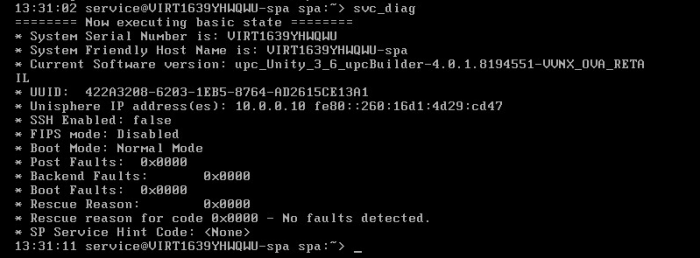
Dès que la commande s’execute correctement, l’interface d’administration web est disponible.
La connexion se fait également via le compte par défaut admin / Password123#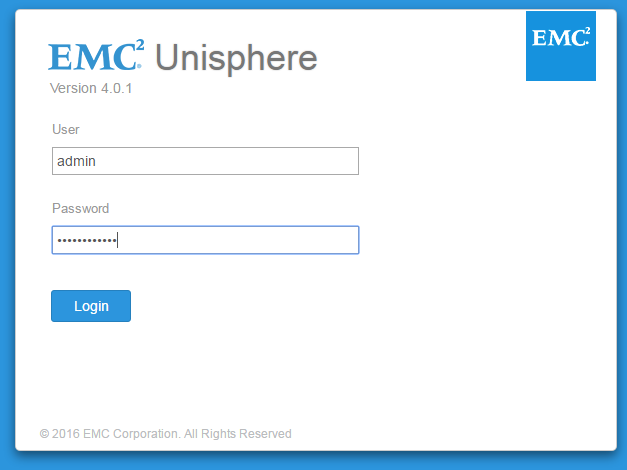
Lors de la première connexion, un assistant d’initialisation se lance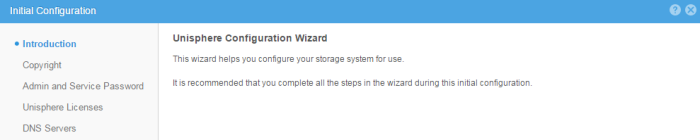
Il faut changer le mot de passe du compte admin (on ne peut pas utiliser celui par défaut)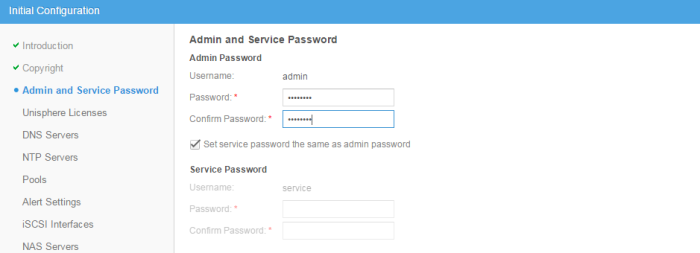
Il faut mettre le fichier de licence qui est récupérable sur le site d’EMC.
Il faudra saisir le system UUID pour le générer.
Il est donc spécifique à chaque baie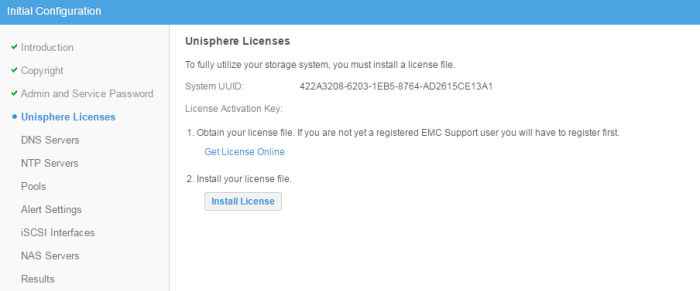
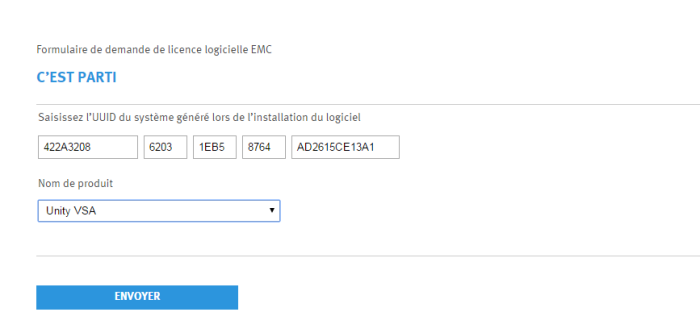
Une fois la licence activée, on peut poursuivre l’installation.
Sans ce fichier de licence, impossible d’aller plus loin !!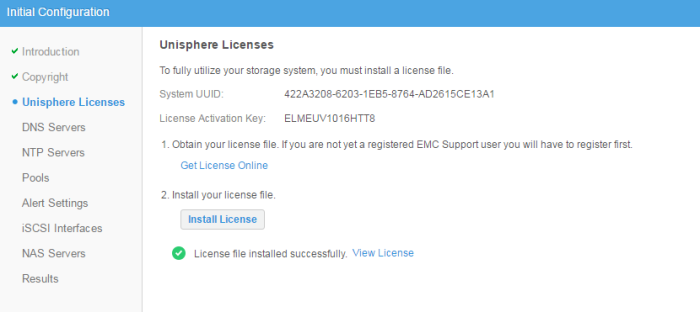
Configuration des DNS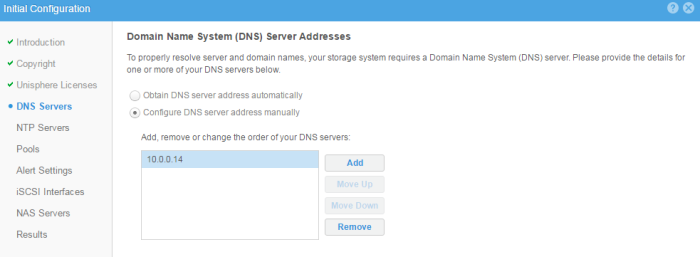
Configuration du NTP
(recommandé, mais reboot de la VM lors de la conf d’un serveur NTP !!!!!)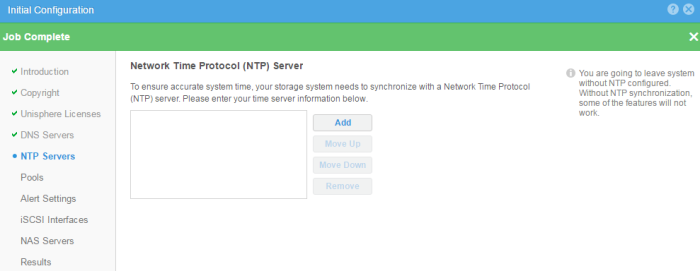
On passe les étapes suivantes qui pourront être faites plus tard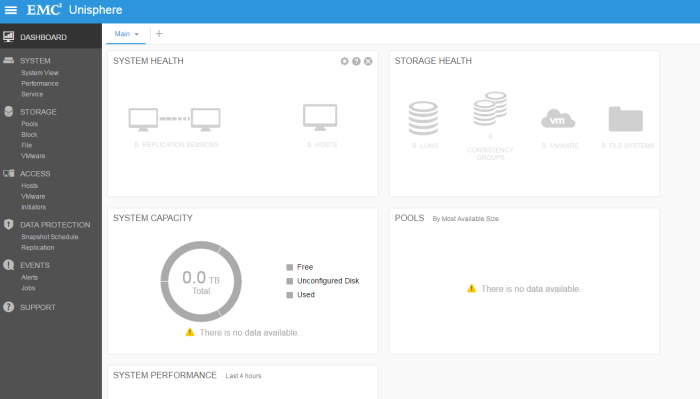
—————————————————–
La configuration initiale est finie, on passe à la
Configuration du stockage
—————————————————–